将 Word 文档转换为长图是非常常见的一个需求,这样将图片分享给别人预览就方便很多。但是在面对大量文档时,如果依靠人工一个个的转换,不仅很麻烦,而且容易出错。有没有比较好的方法能够快速地将多个 Word 文件转换为长图呢?
当需要将大量 Word 文档转换为长图格式时,平常大家都是怎么做的呢?人工一个个的转换无疑是一种非常低效的方法。尤其是当word文档数量非常多或者Word文件页面数量非常大的时候,人工操作就更加不合适了。
今天就给大家介绍一种能够快速的帮我们实现批量将word文档转换为长图的操作。
操作步骤
1、打开「鹰迅批量处理工具箱」,左侧选择「Word工具」,右侧在格式转换分类中选择「Word 转换为其它格式」的功能。
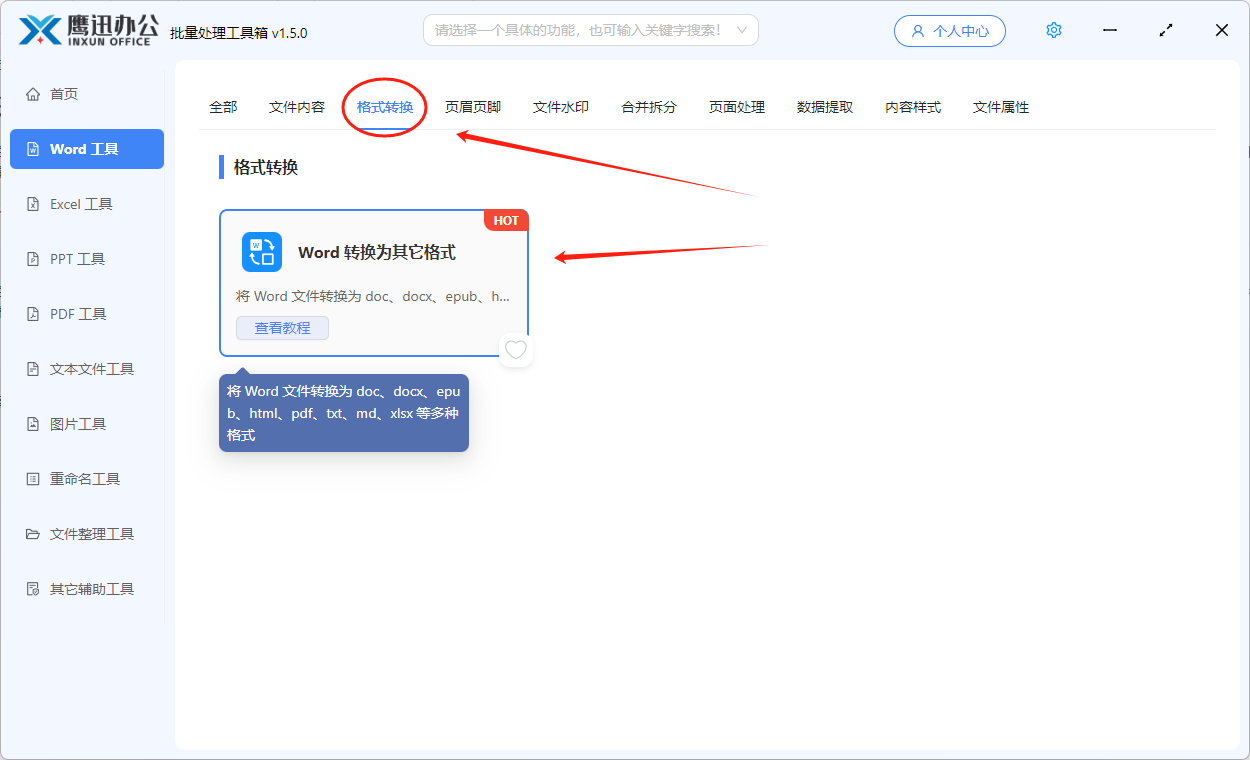
2、我们可以将所有需要转化为成图的多个word文档全部都选择到软件的界面。
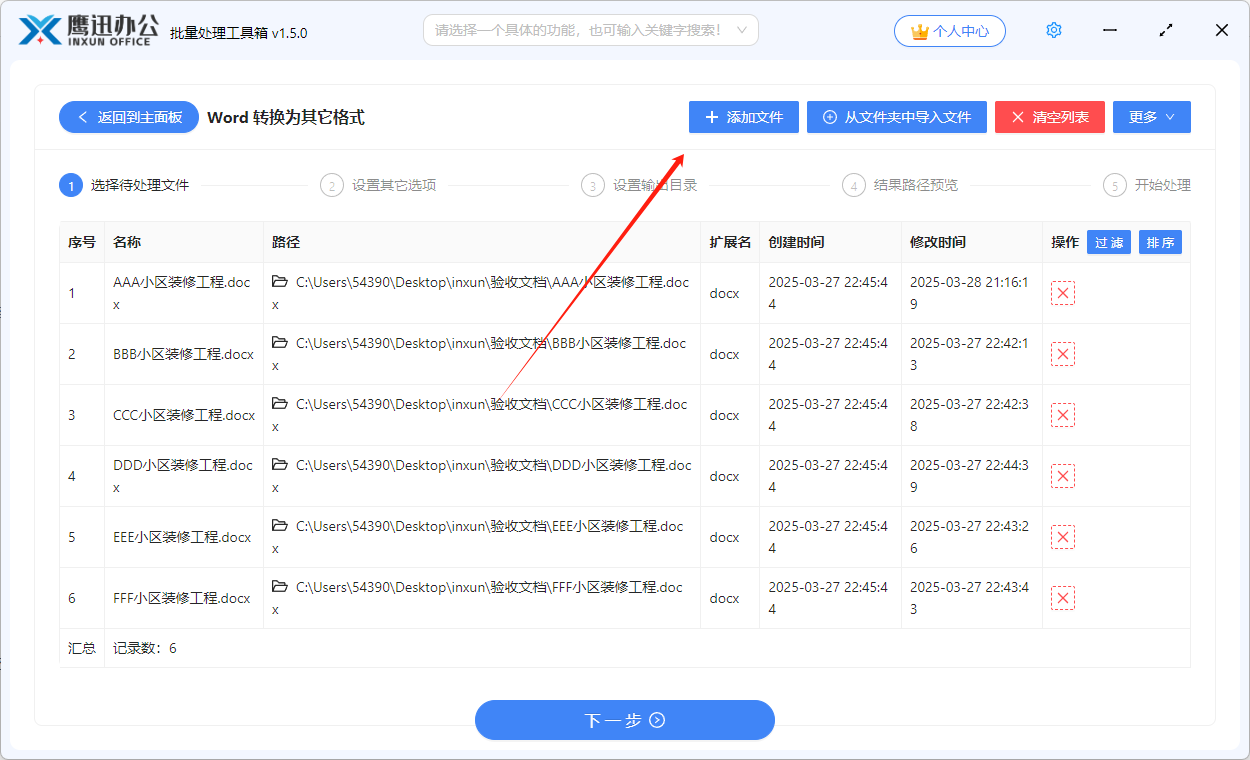
3、设置格式转换的选项。
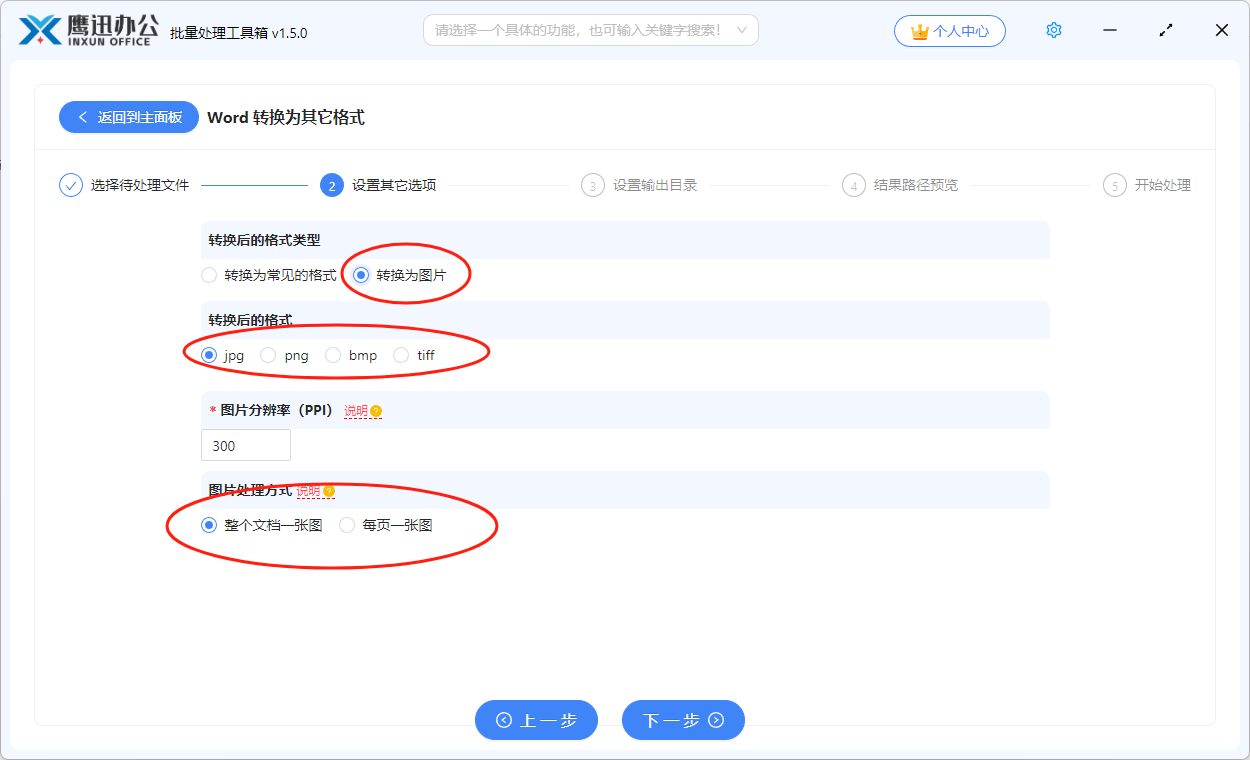
如果想要将word转化为长图,只需要按照我们上图进行设置就可以了。当然如果想要将每一页都单独转化为一张图片,那就选择另外一个选项即可。
4、设置转换后的输出目录。
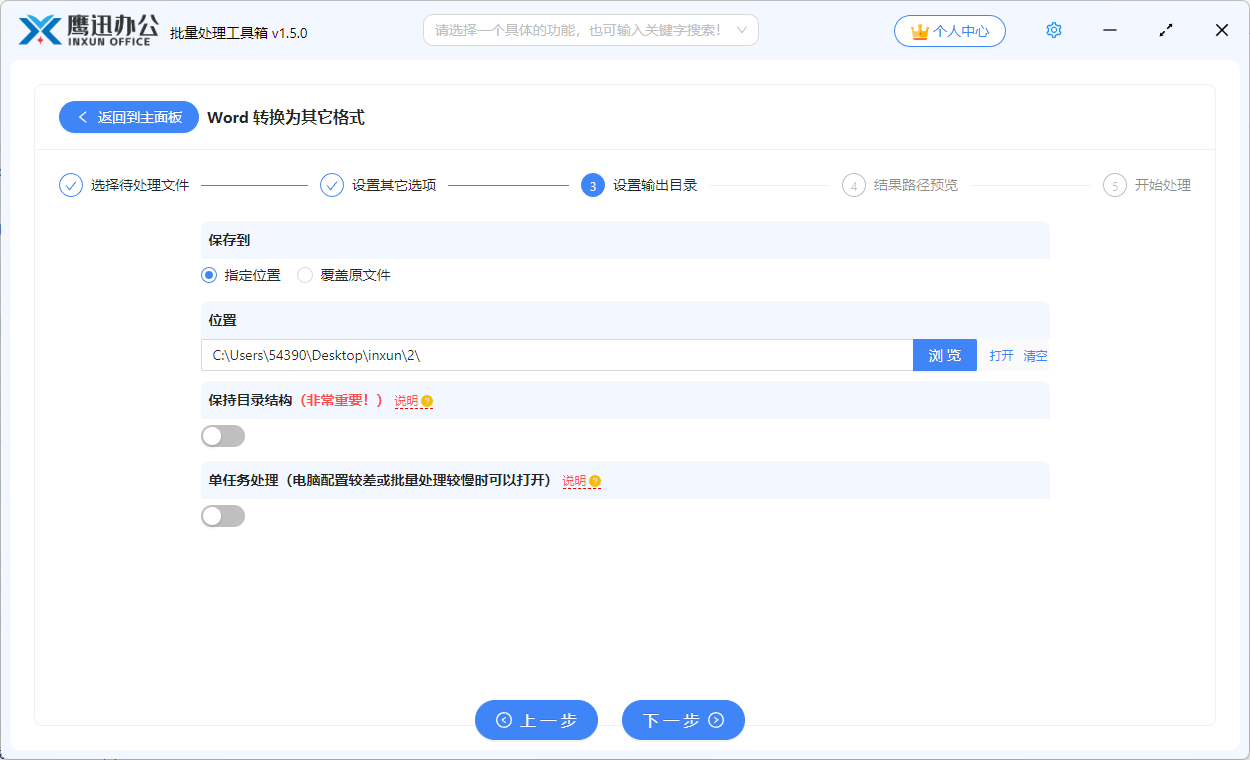
5、word文档批量转换为长图的操作处理完成。
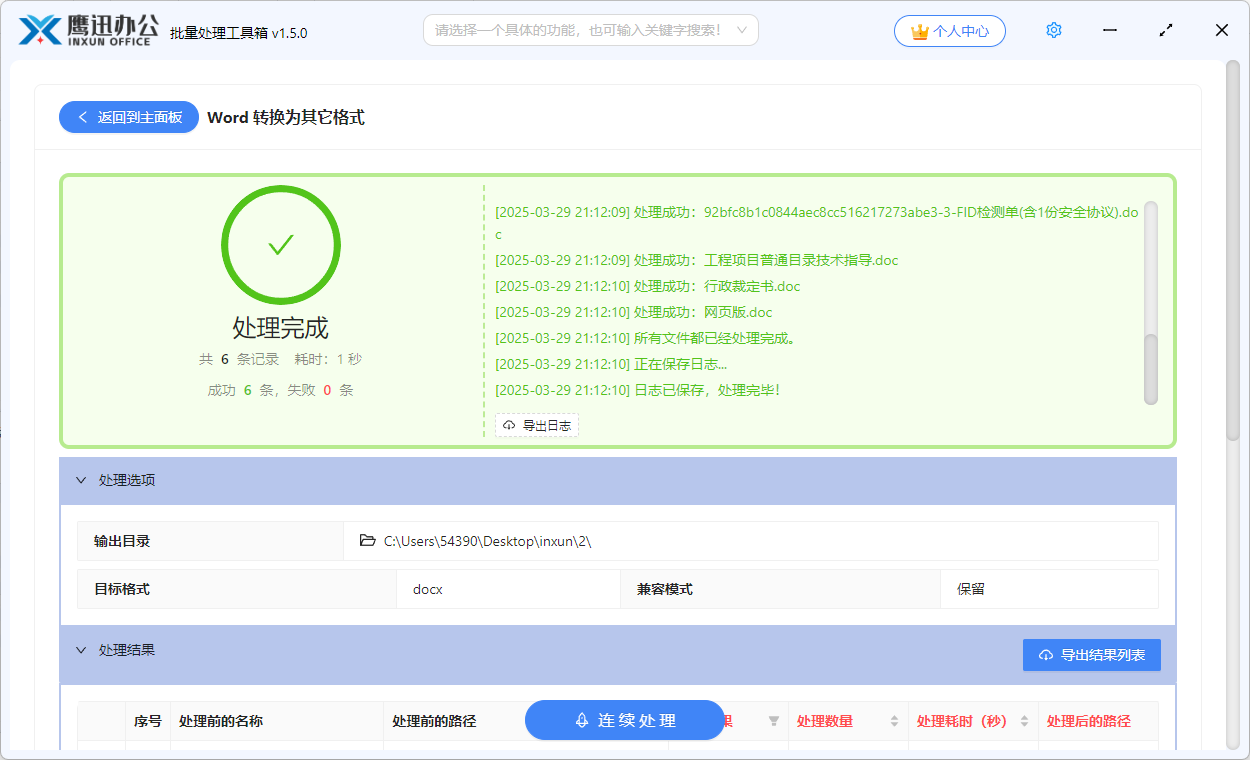
等待一会儿之后,软件就会完成将word批量转化为长图的处理。这个时候我们可以再进入到输出目录一下,检查一下转换后的效果。
需要注意的是当word文档数量页数非常多的时候,可能无法转化为长图,因为图片的高度在Windows系统当中是有限制的。通过这种方式将word转化为长图,真的是既简单又方便。
